电脑win11触摸板怎么关闭
- 分类:Win11 教程 回答于: 2022年11月08日 09:31:49
很多笔记本用户朋友由于自己不常使用触摸板怕触摸板出现误触的现象,因此就想将触摸板关闭,但是升级了win11系统之后,对于系统并不是很熟悉,因此不知道win11触摸板怎么关闭,下面小编给大家带来win11触摸板关闭的教程。
工具/原料:
系统版本:win11系统
品牌型号:华为magicbook
方法/步骤:
win11触摸板关闭的教程:
1、我们首先点击任务栏空白处,选择“任务栏设置”进入其中。

2、打开任务栏设置之后,在左侧找到“蓝牙和其他设备”。

3、然后在右边我们就能看到“触摸板”设置。

4、展开之后,在相关设置下方我们选择“更多触摸板设置”。

5、此时勾选“插入外置usb指向装置时禁用”,再点击“确定”即可关闭。
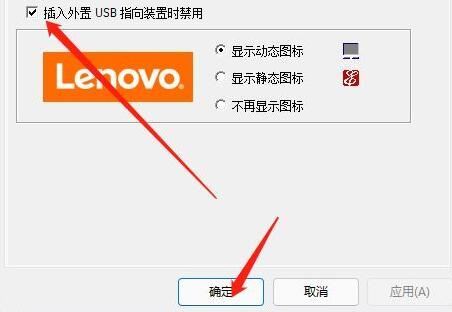
总结:
1、点击任务栏空白处,进入“任务栏设置”;
2、找到“蓝牙和其他设备”,展开“触摸板”设置;
3、选择“更多触摸板设置”,勾选“插入外置usb指向装置时禁用”,点击“确定”即可成功关闭。
 有用
26
有用
26


 小白系统
小白系统


 1000
1000 1000
1000 1000
1000 1000
1000 1000
1000 1000
1000 1000
1000 1000
1000 1000
1000 0
0猜您喜欢
- win11系统怎么退回win10的步骤..2022/02/24
- win11小任务栏时间下沉显示不全怎么办..2022/01/21
- Win11辅助功能CMD:提升操作效率的必备..2024/02/20
- 电脑win11怎么升级显卡驱动2023/05/08
- Win11:实现多窗口布局新视界..2023/12/02
- win11崩溃引发更多问题2023/12/21
相关推荐
- Win11支持哪些安卓软件?2023/11/20
- win10升级win11重启黑屏怎么办?..2022/08/05
- win11没有推送怎么更新升级2022/03/18
- windows11更新正在进行中-小白系统教..2021/12/23
- Win11正式版安装教程2023/12/27
- win11重装系统蓝屏解决方案2023/12/17














 关注微信公众号
关注微信公众号



